こんにちは。はじめまして
ちょっとしたPCテクニックやガジェットの話をさせていただきたいなと思って、ブログを立ち上げました
たまーに見ていただけるとうれしいです!(^^)!
早速ちょっと便利な話を
はじめに
みなさまパソコンを使っていると思いますが
ストレージは何を使っておりますか?
eMMC
HDD
SSD
m.2SSD
いろいろあると思いますが最近のパソコンには基本SSDにOSが入っていると思います
昔はHDDなんかもありましたが、今はm.2SSDも当たり前に装着されますね
なぜならSSDのほうが静音、省電力、アクセスが早いとHDDより優っている点が多いからです
SSDにOSを入れたほうがHDDでOSを起動するよりもはるかに早いと結果も出ております(自分のパソコンでSSDでOSを起動させると約1秒ほどで起動します)
さて、そんなSSDですがちょっとした問題があります
その問題とは?
Cドライブ(SSD)には当然OS(windows)が入ってますね
また、様々なソフトもCドライブに入っているかもしれません
ちょっと詳しい人ならOSのみCドライブ(SSD)
ほかのアプリケーションをDやFドライブ(HDDを増設)し使っていると思います
また、大半のゲーミングPCがSSD+HDDやSSD+SSDの組み合わせが当たり前のように組まれてますね
ただ、容量としての話ですけど大容量のSSDはまだ高く(それでも大分安くなりましたが)組み込むのにコストがかかるためSSD二本立てや、HDDを増設する方法なんです
さて、本題に戻りましょう
意外とですね、Cドライブって
すぐ一杯になることがあります
自分一人で使っている場合はあんまりないのですが、会社で1台のパソコンを複数ユーザーで使っていたりすると、ユーザープロファイルが肥大化してCドライブがいっぱいになることがあるんです。
もちろん、一人で使っているときもTEMPファイルやらなんやらで以外といっぱいになることも。。。
これ結構気づきにくいんですよね
ユーザープロファイルが肥大化すると端末ログイン時に上手くプロファイルが読み込めず「temp」でログインしてしまったり
そのまま使っていると大事な付箋データとかが吹っ飛んだりします
そこで今回お伝えしたいのは
マイドキュメントを別の場所に指定する
ことです
会社PCではなかなか使えないテクニックですが、マイドキュメントやダウンロードを別のところ保存にして、プロファイルが死んでもダメージが少ないようにしてみましょう(以外とプロファイルが死ぬことを経験している筆者
1.保存したい場所にフォルダを作成する
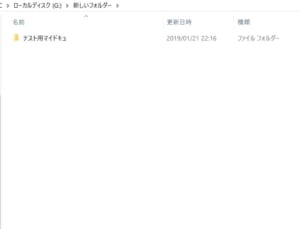
今回はテスト用のマイドキュメントをGドライブ(2TBHDD)に作成しました
2.「C:\Users\自分のユーザー名」にある「マイドキュメント」を右クリック
あまり迷うことはないと思います
3.「マイドキュメント」のプロパティ画面を開き「場所」からフォルダの場所を「1で作成したフォルダ」に指定する
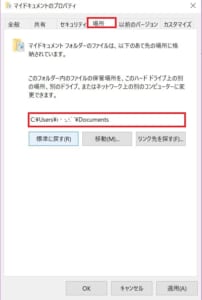
画面は初期の状態です
赤枠で囲ったところを先ほど作成したフォルダパスにしてください
(例を上げるとG:\新しいフォルダー\テスト用マイドキュ)
これで以上になります
終わりに
いかがでしたでしょうか?
意外と圧迫しがちなマイドキュメントを大容量のHDDに変えてしまえば
Cドライブの容量を気にせずPCライフが過ごせると思います
でも一つだけ気をつけて欲しいのは
移行先フォルダのアクセス権をちゃんと振っといてね
SSD入れ替えでOSを入れ直したとき間違いなくぶち当たる壁です(´・ω・`)
では今日はこのへんで
まったねー
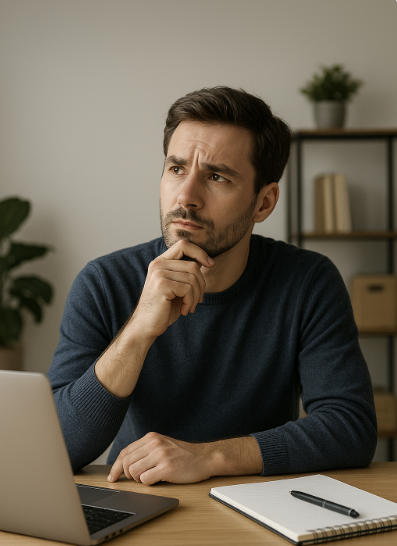

コメント